但我諗大家都會遇到一個問題就係 Vim 實在太難上手,甚至簡單到連入到去點出番去都唔識。(呢個已經成為左一個 Meme)
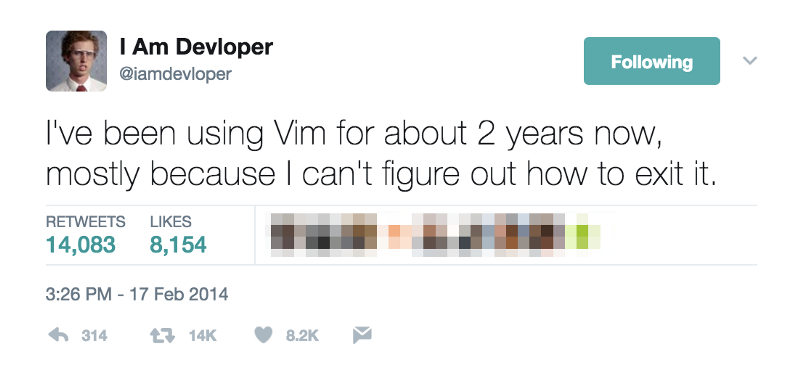
或者想係平時做野果陣練手,又覺得 Vim 太簡陋,轉用既話就要放棄好多現代 IDE 既功能,工作效率會大打折扣
唔緊要,今日我就同大家分享下有咩方法可以易 D 上手 Vim
頭先講到轉用 Vim 有兩個問題,第一係太難上手,第二係太簡陋
首先我承認 Vim 上手係真係幾難,但係我覺得呢D都係時間問題,只要用得耐就會熟。而我地最多時間要打code其實係日頭返工果陣,如果可以係返工時間練到Vim,咁個效率就會高好多。所以我今日既重點係講點樣令到大家係返工果陣都可以輕鬆練Vim
不過當大家一打開 Vim,就會發覺裡面乜尻都無,連最基本既 Line number 都無。
平時打 code 經常用到既 fuzzy finder, file explorer, syntax highlight, auto completion 更加唔會有,就算想 setup 都唔知點做,攞黎番工做野真係盞搞,唔好彩仲會被同事笑。(我就係例子
 )
)咁到底有無方法係可以保留到 D 重要IDE功能,但又可以俾你練到 Vim 呢?
答案就係用 VSCode既 Vim Extension喇(其他 IDE 都有類似既 Extension,但我無用過所以就唔介紹)
https://github.com/asvetliakov/vscode-neovim
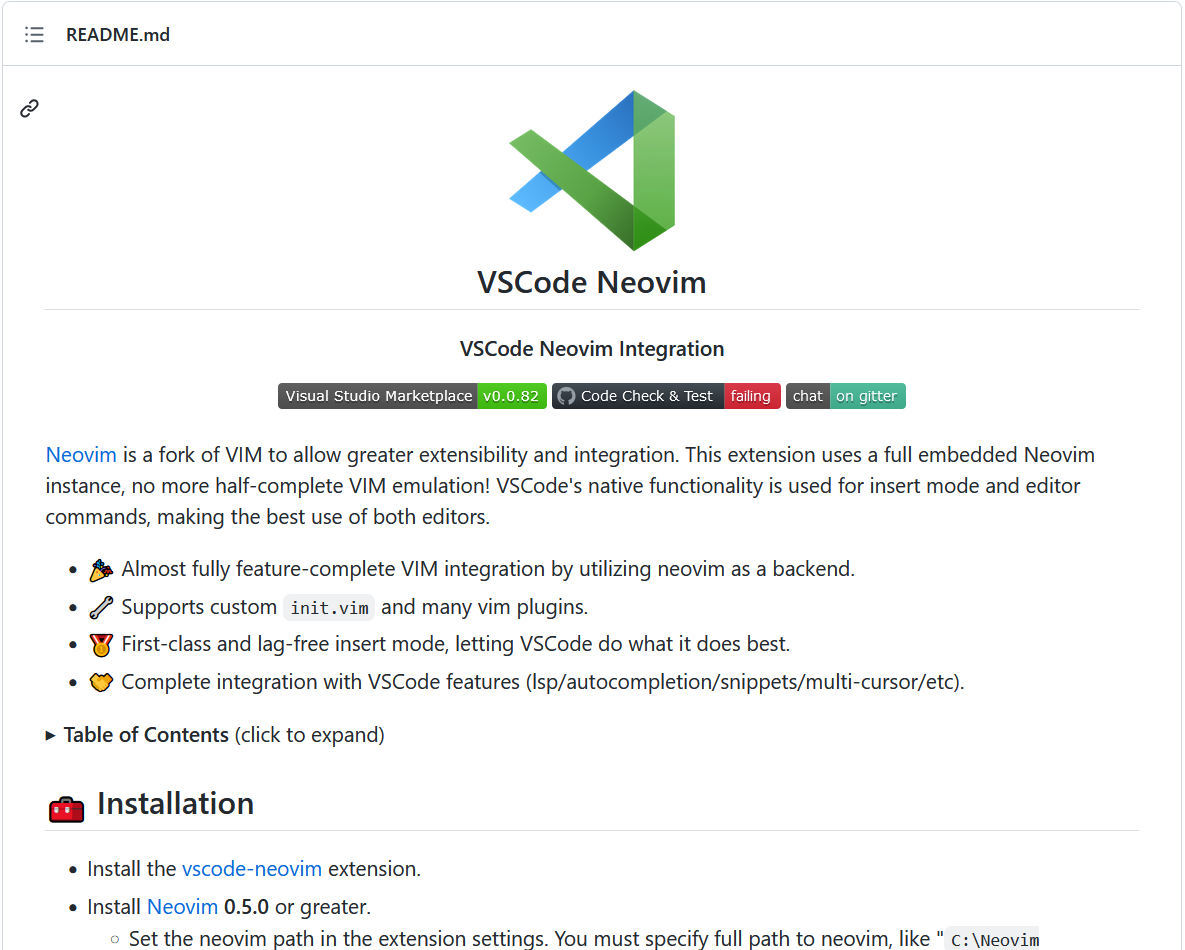
只要裝左呢個 Extension,咁你就可以開始用 Vim 去 edit 你 D code,同時又可以用番 IDE 本身有既功能
等你可以專注於學習 Vim 既基本操作
事不宜遲,我地即刻睇下點安裝先
首先打開VSCode然後去extensions呢道search "vscode neovim"
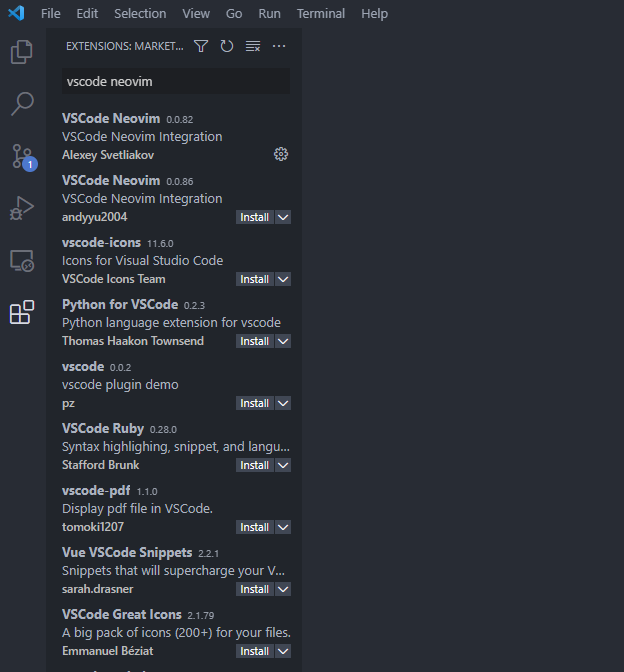
第一個就係喇
裝左Install,安裝之後都未即刻用得住既,要先去settings set D野
禁 " ctrl/cmd + , " 快速去到settings果頁,係最左呢行搵“neovim”
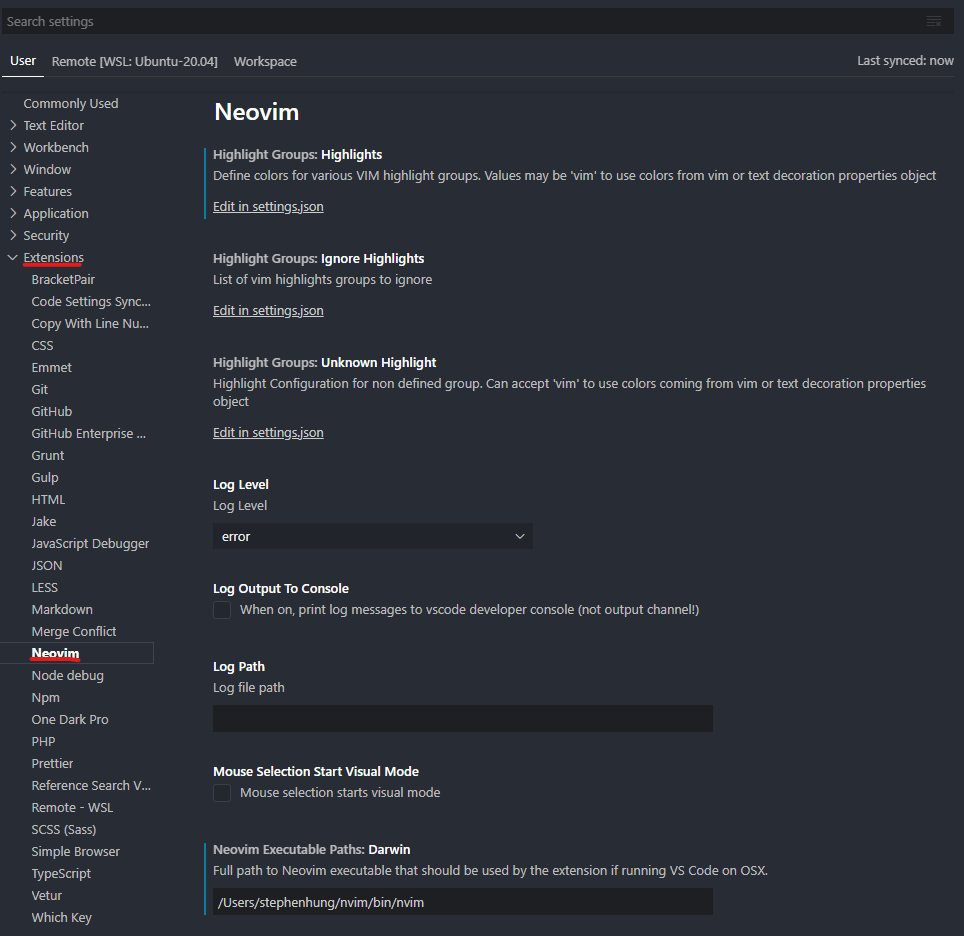
第一樣要set既就係“Neovim Executable Paths”,講緊既係你個Neovim擺左係邊。咁我估大部份睇 得 呢個教學都係Vim新手,係未裝過Vim既。所 以宜家我地要黎Download番個Neovim先。
咁我地去番Neovim個Github page先啦
https://github.com/neovim/neovim
禁Releases
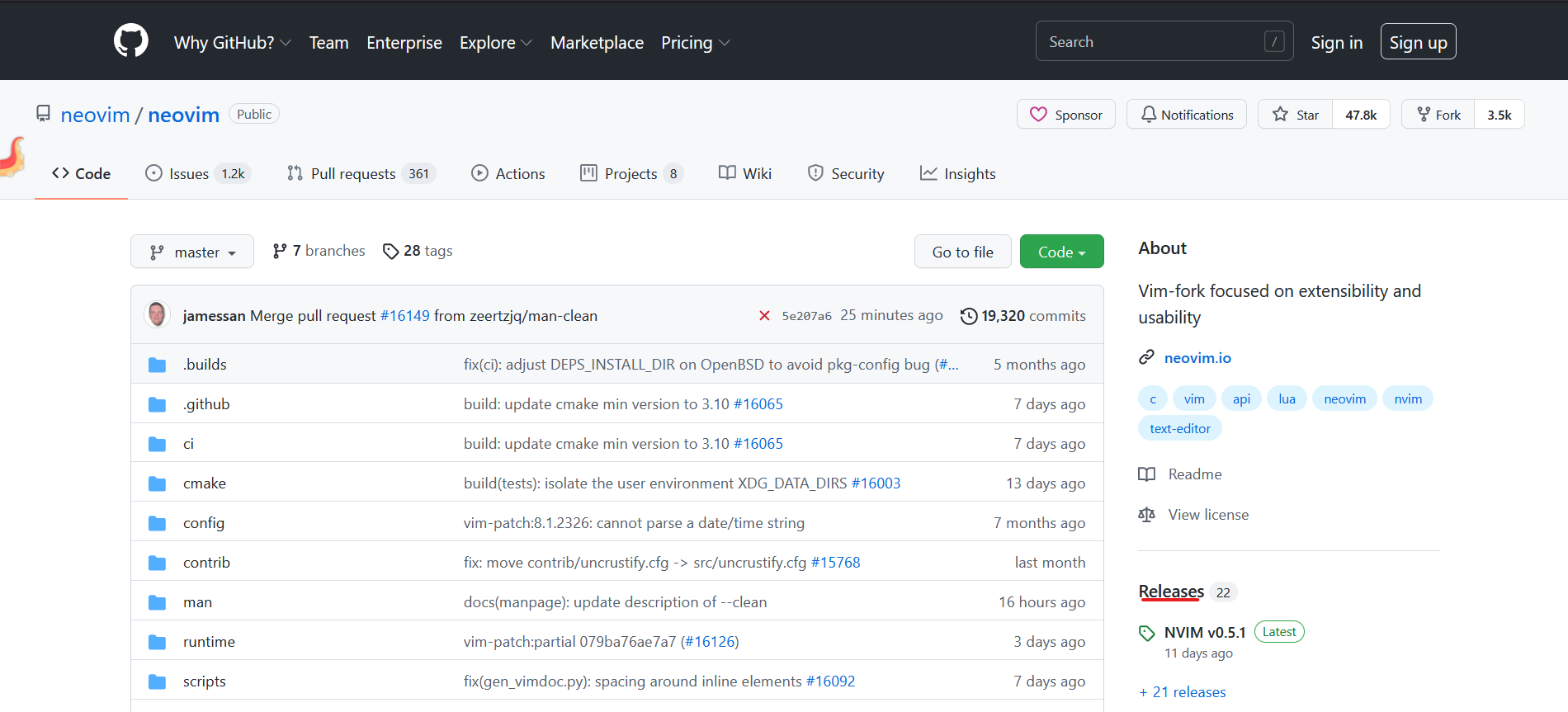
你會見到有唔同SYSTEM既安裝教學
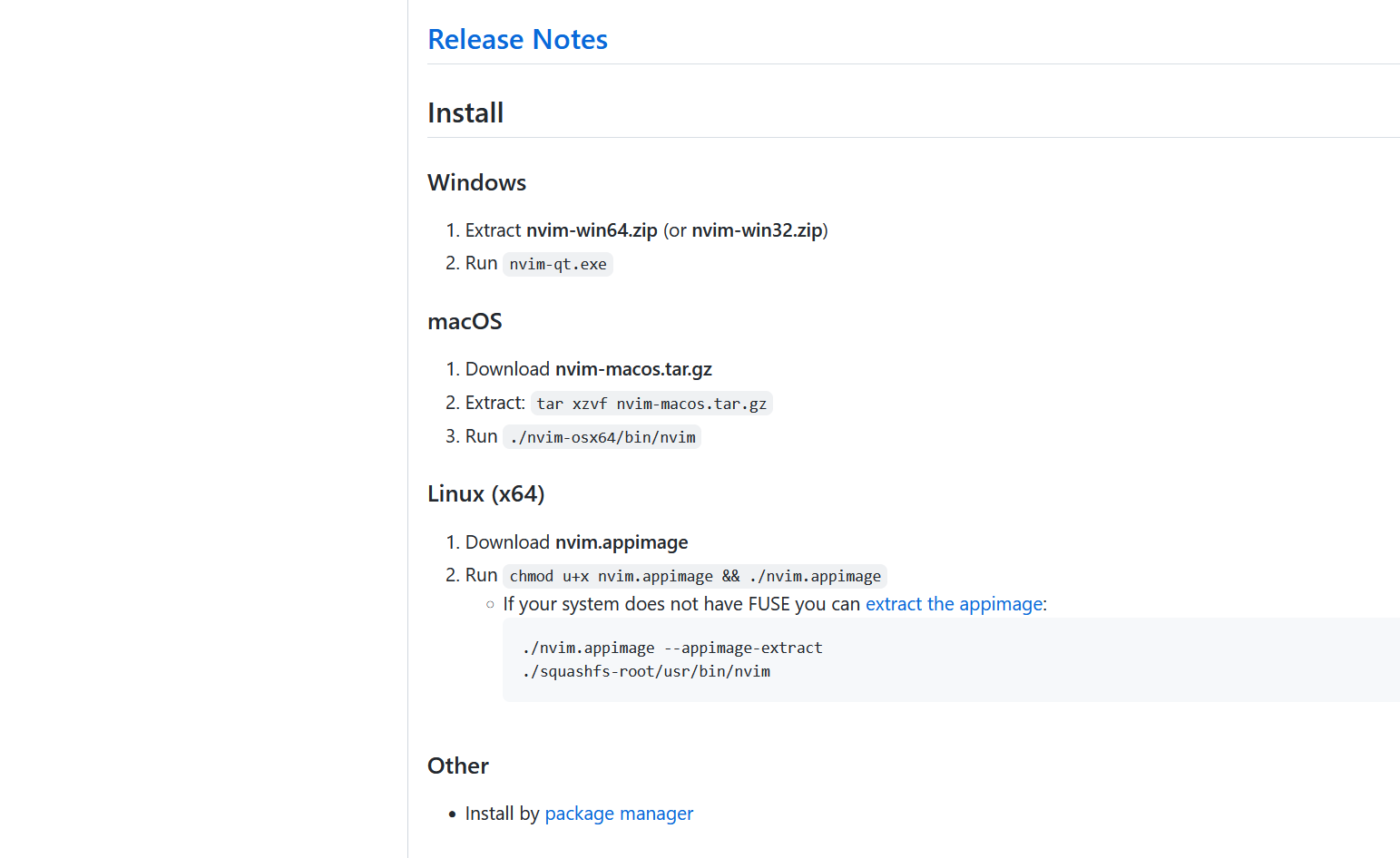
你可以跟呢道既做法,但日後要更新會難搞D,所 以我地碌 落D,禁“Install By Package Manager”
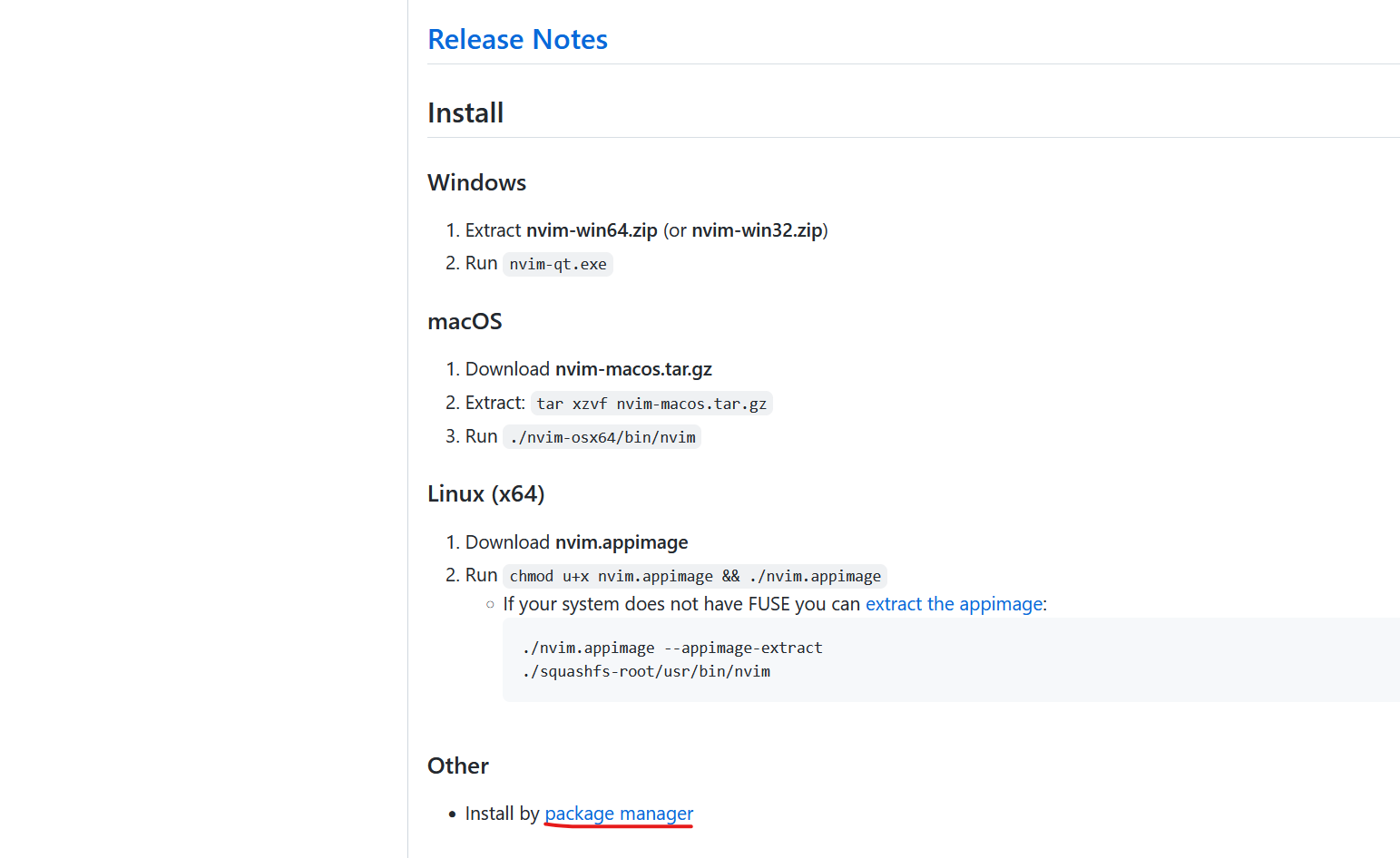
之後 搵番自己既 System果Part跟住黎做就OK
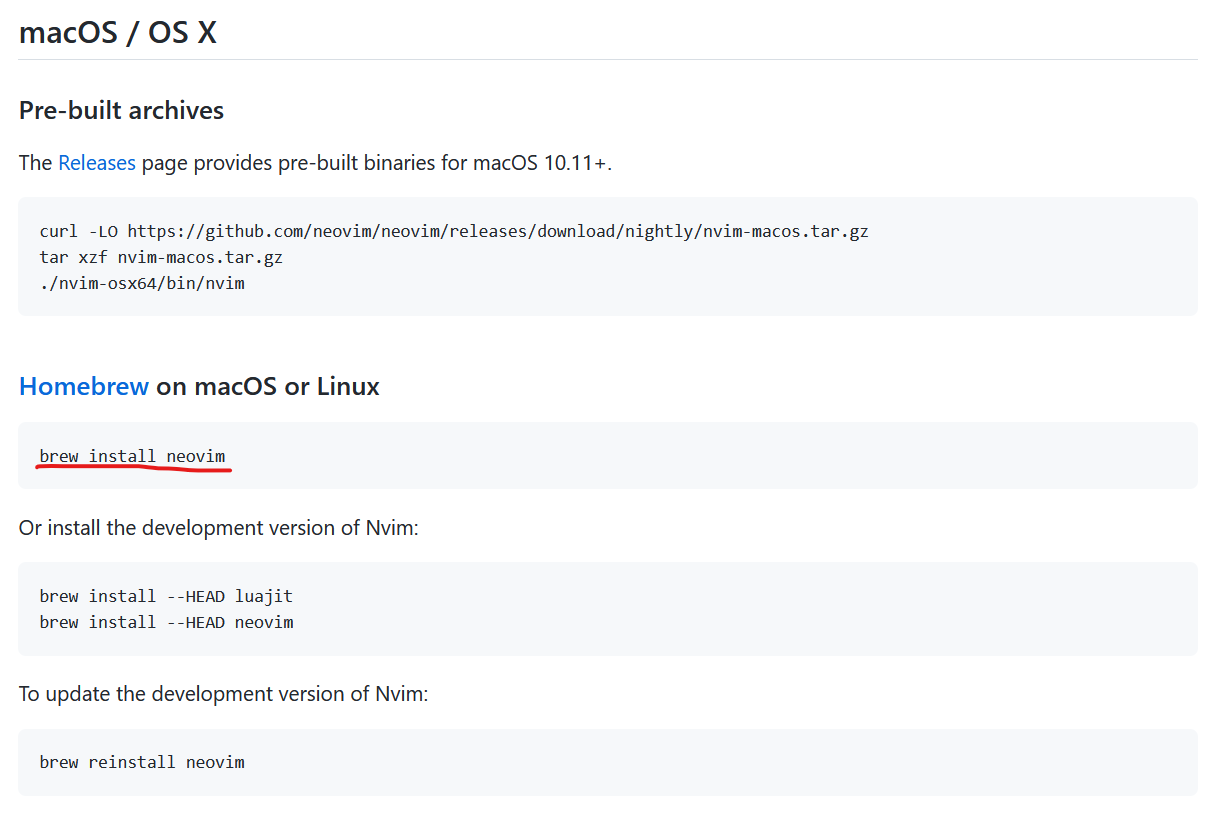
裝完Neovim,就可以番番黎VSCode,去番頭先“Neovim Executable Paths”果道,搵番自己既 System果行(Darwin即係MacOS)

如果你頭先係用Package Manager 裝既話 ,就開個terminal,然後 係入面打“which nvim",然後 copy 彈出黎果句野 放落去就得。
如果你頭先係選擇Download file既話,咁你就要搵番你Download左去邊個Folder,搵番個Executable File,Copy佢既 Path再Paste落去(要absolute path)
例如我係用Windows,咁我就用檔案總管開番佢出黎,right click "nvim-qt.exe" 呢個file,copy location果行,放落VSCode道,後面加番"nvim-qt.exe"
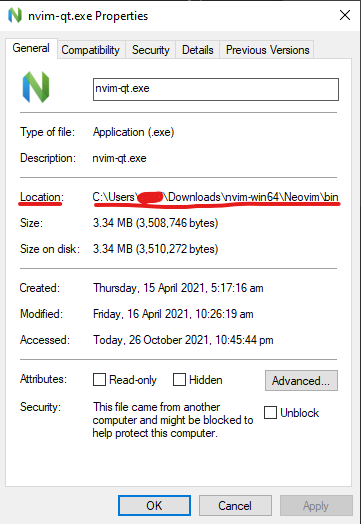
如果你見到個Cursor係咁樣,咁就代表你成功左

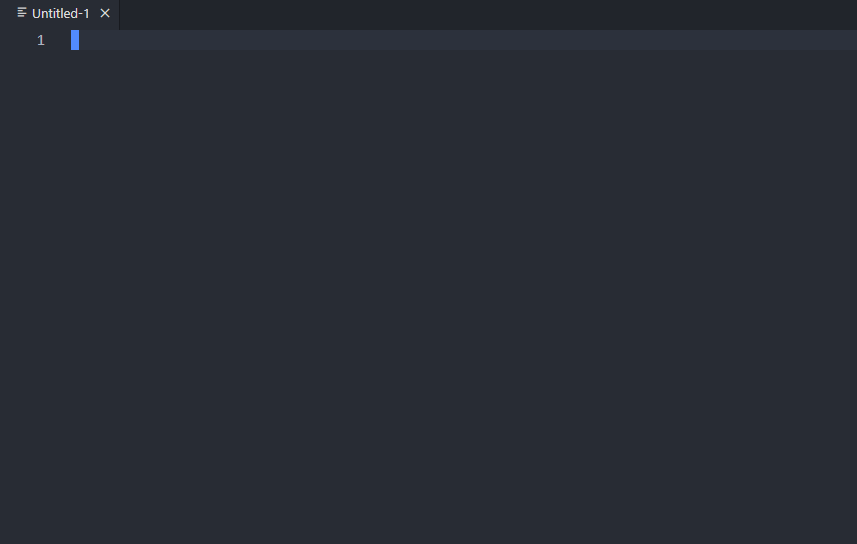
呢個時候你就可以隨便運用Vim強大既改code功能,同時又保留大部份VSCode有用既功能,例如search in file
如果你係冇用過Vim既話我會建議睇左built in個教學先 (打":help")
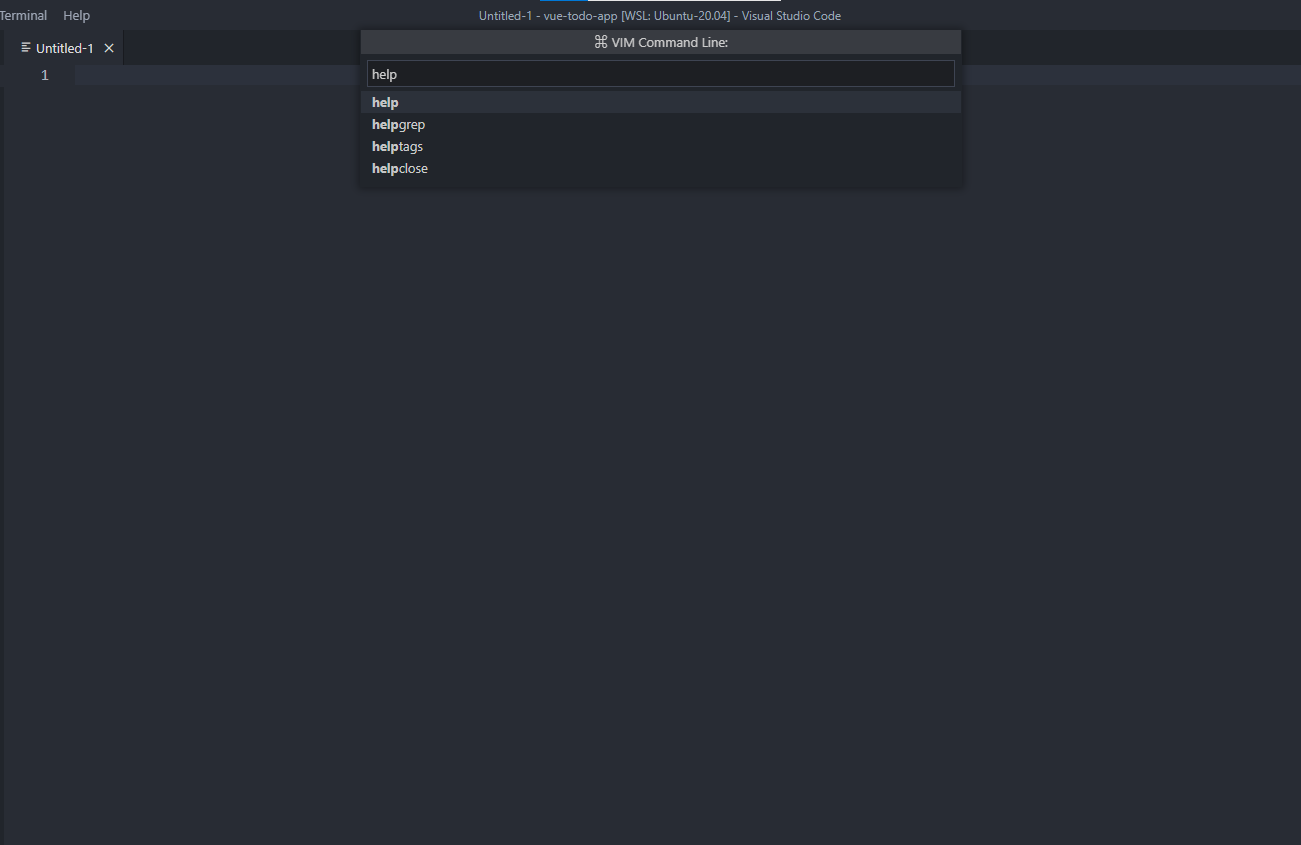
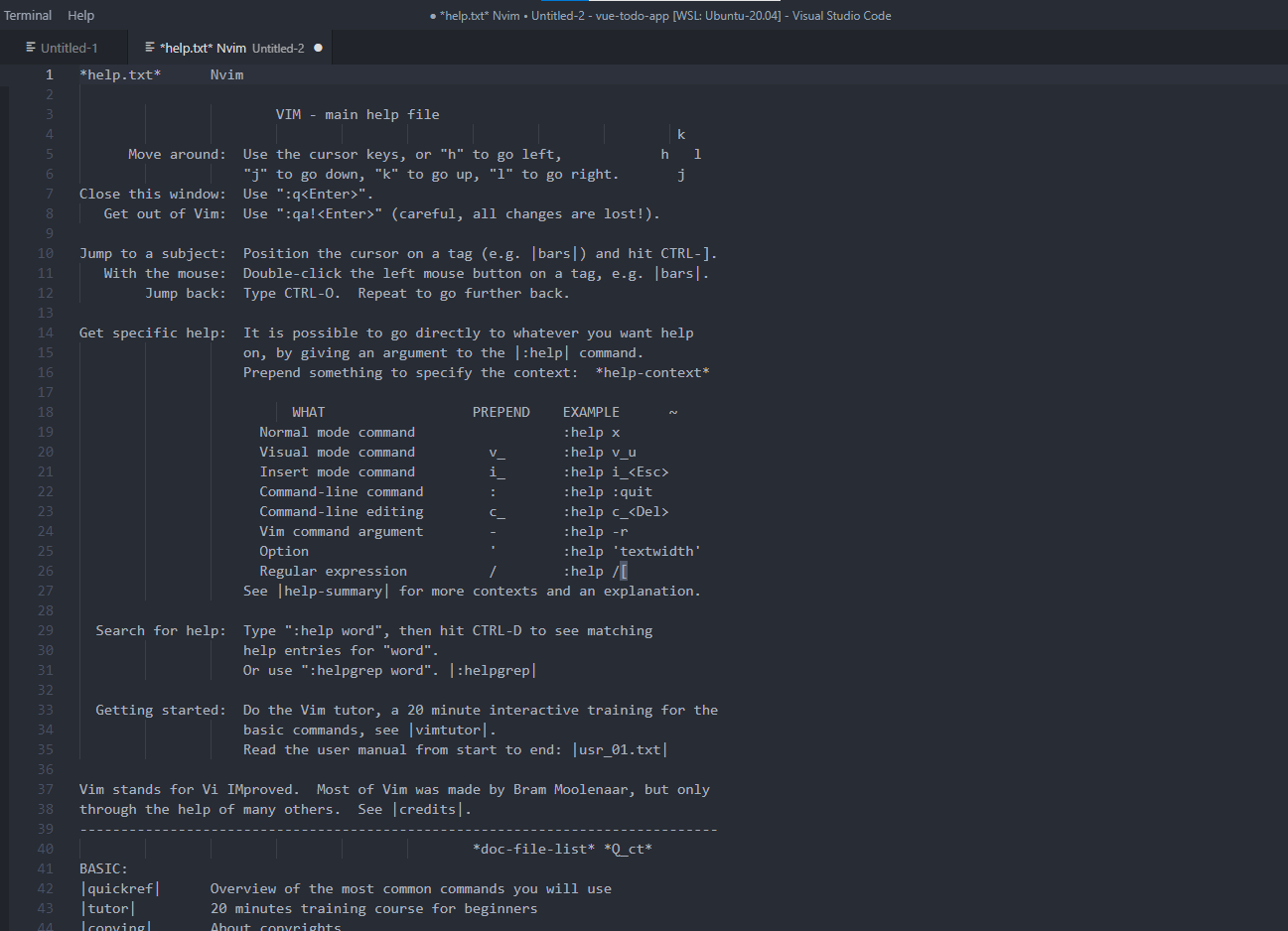
希望大家睇完呢篇教學會覺得有用,如果各位巴打遇到有咩問題都歡迎留言問。
黎緊我都會寫更多關於Vim既分享,例如係分享有用既Vim setting,或者之前睇Vim書學到既野。







